É bem provável que você conheça o PicPay, o PicPay é um aplicativo de pagamento, nele você pode fazer alguns tipos de pagamento e transações, neste artigo você vai conhecer uma dessas formas pagamentos, você vai ver como pagar boleto no aplicativo PicPay.
Como dito anteriormente o PicPay é um aplicativo e com isso quero deixar claro que você pode encontrá-lo tanto nas plataforma Android quanto na plataforma iOS.

Como Pagar Boleto No Aplicativo PicPay
O primeiro passo para você pagar seu boleto através do aplicativo PicPay é encontrá-lo na sua loja de apps, seja Play Store ou App Store, para isso basta você pesquisar PicPay e clicar na primeira opção.
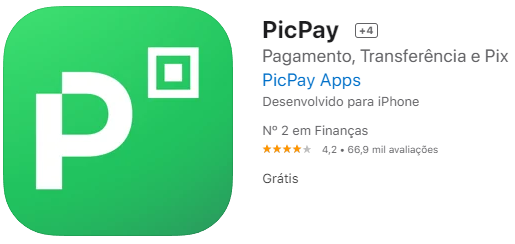
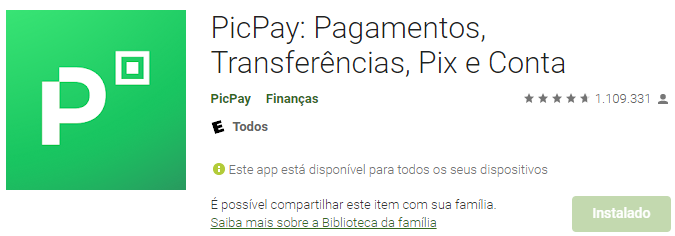
Com o Aplicativo baixado e instalado no seu aparelho, você pode seguir esse passo a passo. Mas antes, é importante comentar que caso você pague o seu boleto pelo cartão de crédito tem um acréscimo de 2,99%.
- com o aplicativo instalado, na primeira tela, logo ao abrir o app, você vai notar no meio da tela a opção “Pagar um boleto” e então clique nela.
- Ao clicar em “Pagar boleto” você vai escolher qual vai ser a forma que você deseja de pagar o boleto, você pode escolher usar a sua câmera para ler o código de barra ou você pode digitar manualmente o código do seu boleto.
- Quando o seu boleto for reconhecido, seja pelo código de barra que pode ser identificado pela sua câmera ou pelo código que você digitou manualmente, você deve adicionar uma descrição. Não precisa ser algo complexo, você pode digitar “conta de luz” por exemplo. E então clique em “Pagar” no canto inferior esquerdo.
- E para o último passo você deve confirmar que está ciente de certos acréscimos e para isso basta clicar em “Aceito Taxa Adicional”, e se caso você não tenha cadastrado seu cartão de crédito antes, nesta parte você pode fazer isso clicando “Cadastrar cartão”.
Este artigo tem caráter apenas informativo, ou seja, não possuo vínculo algum com a empresa prestadora do serviço que, por ventura, possa ser citada ao decorrer do artigo. Não isentamos a pesquisa das informações no site oficial do órgão provedor dos serviços.